Як спілкуватися в чаті в Outlook Web App
Досліджуйте, як ефективно спілкуватися в чаті з колегами в Outlook Web App. Дізнайтеся про покрокову інструкцію та нові можливості для підвищення продуктивності.
Щоб переглянути або змінити налаштування конфігурації бібліотеки або списку, скористайтеся сторінкою Параметри бібліотеки SharePoint 2010 або Параметри списку. Щоб отримати доступ до сторінки налаштувань бібліотеки/списку, виконайте такі дії:
Перейдіть до своєї бібліотеки/списку, натиснувши посилання «Заголовок» на панелі інструментів швидкого запуску (якщо воно відображається на панелі швидкого запуску).
Ви також можете знайти список, натиснувши посилання «Переглянути весь вміст сайту» на панелі інструментів швидкого запуску або вибравши «Дії сайту»→ «Переглянути весь вміст сайту».
Натисніть вкладку Бібліотека або Список на вкладці Інструменти Бібліотека (або Список).
Знайдіть розділ «Налаштування», який має бути в крайньому правому куті зі значками «Параметри бібліотеки», «Створити стовпець», «Дозволи бібліотеки» та «Редагувати веб-частини форми».
Натисніть кнопку Налаштування бібліотеки (або списку).
З’явиться сторінка налаштувань бібліотеки або списку.

Сторінка налаштувань бібліотеки (або списку) розділена на кілька розділів. Кожен розділ містить багато варіантів конфігурації. Витратьте деякий час на перегляд цієї сторінки.
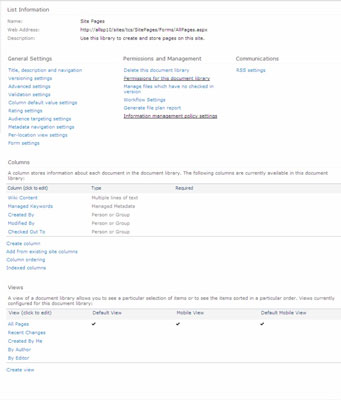
Деякі з розділів, які ви бачите, включають:
Інформація про список: відображає назву бібліотеки (або списку), веб-адресу та опис.
Ви можете змінити назву та опис списку, натиснувши посилання «Назва, опис та навігація» у стовпці «Загальні налаштування».
Веб-адреса встановлюється у режимі перегляду списку за замовчуванням. Змініть режим перегляду за замовчуванням, прокрутивши вниз до розділу «Вигляди» на сторінці налаштувань бібліотеки (або списку).
Загальні налаштування: включає назву та опис, а також налаштування версій, розширених і рейтингових.
Дозволи та керування: включає збереження бібліотеки/списку як шаблону, а також налаштування дозволів та робочого процесу.
Зв'язок: налаштуйте параметри RSS та вхідної електронної пошти для бібліотеки або списку.
Типи вмісту: якщо ви налаштували бібліотеку/список, щоб дозволити типи вмісту, з’явиться розділ Керування типами вмісту. Використовуйте цей розділ, щоб зв’язати типи вмісту зі своїм списком або бібліотекою. За допомогою типів вмісту ви можете повторно використовувати стовпці на сайтах, а також у списках і бібліотеках.
Стовпці: переглядайте, додавайте та змінюйте стовпці для бібліотеки або списку.
Ви можете створити власний стовпець лише для цього списку, додати стовпець сайту із попередньо налаштованих стовпців сайту SharePoint або створити новий стовпець сайту на свій вибір, який можна додати до кількох списків.
Перегляди: відображення та зміна переглядів бібліотеки/списку. Ви також можете створювати нові види.
Багато власників сайтів ніколи не змінюють параметри налаштувань за замовчуванням; деякі просто змінюють назву або видаляють список. Для інших цей рівень додаткової деталізації налаштування – це те, що вони хочуть знати в першу чергу! Корпорація Майкрософт надає описи того, як і/або чому використовувати параметри на кожній із сторінок окремих налаштувань; проте, є так багато варіантів, які варто запам’ятати!
Досліджуйте, як ефективно спілкуватися в чаті з колегами в Outlook Web App. Дізнайтеся про покрокову інструкцію та нові можливості для підвищення продуктивності.
Як заборонити Microsoft Word відкривати файли в режимі лише для читання в Windows. Microsoft Word відкриває файли в режимі лише для читання, що робить неможливим їх редагування? Не хвилюйтеся, методи наведено нижче
Як виправити помилки під час друку неправильних документів Microsoft Word Помилки під час друку документів Word зі зміненими шрифтами, безладними абзацами, відсутнім текстом або втраченим вмістом є досить поширеними. Однак не варто
Якщо ви використовували перо або маркер для малювання на слайдах PowerPoint під час презентації, ви можете зберегти малюнки для наступної презентації або стерти їх, щоб наступного разу, коли ви показуватимете їх, розпочали з чистих слайдів PowerPoint. Дотримуйтесь цих інструкцій, щоб стерти малюнки пером і маркером: Стирання рядків на одній з […]
Бібліотека стилів містить файли CSS, файли мови розширюваної мови таблиць стилів (XSL) та зображення, які використовуються попередньо визначеними основними сторінками, макетами сторінок та елементами керування в SharePoint 2010. Щоб знайти файли CSS у бібліотеці стилів сайту видавництва: виберіть «Дії сайту»→ «Перегляд». Весь вміст сайту. З’являється вміст сайту. Бібліотека Style знаходиться в […]
Не перевантажуйте аудиторію гігантськими цифрами. У Microsoft Excel ви можете покращити читабельність своїх інформаційних панелей і звітів, відформатувавши числа, щоб вони відображалися в тисячах або мільйонах.
Дізнайтеся, як використовувати інструменти соціальних мереж SharePoint, які дозволяють особам і групам спілкуватися, співпрацювати, обмінюватися інформацією та спілкуватися.
Юліанські дати часто використовуються у виробничих середовищах як мітка часу та швидкий довідник для номера партії. Цей тип кодування дати дозволяє роздрібним продавцям, споживачам та агентам з обслуговування визначити, коли був виготовлений продукт, а отже, і вік продукту. Юліанські дати також використовуються в програмуванні, військовій справі та астрономії. Інший […]
Ви можете створити веб-програму в Access 2016. Так що ж таке веб-програма? Ну, веб означає, що він онлайн, а додаток — це просто скорочення від «додаток». Користувацька веб-програма — це онлайн-додаток для баз даних, доступ до якого здійснюється з хмари за допомогою браузера. Ви створюєте та підтримуєте веб-програму у настільній версії […]
Більшість сторінок у SharePoint 2010 відображають список посилань навігації на панелі швидкого запуску ліворуч. Панель швидкого запуску відображає посилання на пропонований вміст сайту, наприклад списки, бібліотеки, сайти та сторінки публікації. Панель швидкого запуску містить два дуже важливі посилання: Посилання на весь вміст сайту: […]








